
Test de WooTechy iSeeker pour Android : tout ce que vous devez savoir

La perte de données devenant un problème courant pour les utilisateurs Android , beaucoup se tournent vers des outils de récupération tiers. Qu'il s'agisse d'une suppression accidentelle, d'une panne système ou d'un appareil endommagé, la récupération de fichiers précieux tels que des photos, des contacts et des messages WhatsApp est souvent essentielle.
Dans cette évaluation de WooTechy iSeeker pour Android , nous examinerons en détail son fonctionnement, ses fonctionnalités, son prix, ainsi que ses avantages et ses inconvénients. Nous présenterons également la meilleure alternative pour la récupération de données Android .
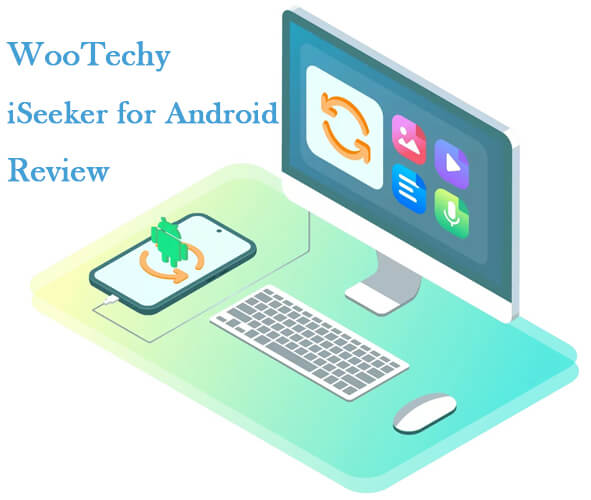
WooTechy iSeeker pour Android est un logiciel de récupération de données pour Windows et Mac qui aide les utilisateurs à restaurer une grande variété de types de données perdues, notamment des photos, des vidéos, des messages texte, des contacts, des journaux d'appels, des documents et des données WhatsApp.
Récupérer à partir de l'appareil : analyse en profondeur votre téléphone Android ou votre carte SD pour récupérer les données supprimées ou formatées.
Récupérer depuis Google Drive : extrait les données des sauvegardes cloud, particulièrement efficace pour la récupération WhatsApp, avec aperçu et restauration sélective.
Récupérer WhatsApp : récupère les discussions et les pièces jointes du stockage local ou de Google Drive pour WhatsApp et WhatsApp Business.
Récupérer à partir d'un appareil cassé : restaure les données des appareils dont l'écran est endommagé, l'écran noir ou les dégâts des eaux (limité à certains modèles comme Samsung).
Récupère plus de 11 types de données, notamment les fichiers multimédias, les contacts, les SMS, l'historique des appels, les documents et le contenu WhatsApp.
Garantit que les données existantes sur votre appareil restent intactes pendant le processus de numérisation.
Fonctionne avec plus de 6 000 appareils Android , notamment les téléphones Samsung, Huawei, Xiaomi et Google.
Vous permet de prévisualiser les fichiers perdus avant de décider quoi restaurer.
WooTechy iSeeker pour Android permet de télécharger, d'analyser et de prévisualiser gratuitement les fichiers récupérables. Cependant, pour restaurer les fichiers, vous devez acheter une licence. Le contenu pris en charge varie selon l'abonnement :
Récupération de données Android (prend en charge la récupération des données perdues à partir du stockage interne du téléphone Android ou de la carte SD, l'extraction de fichiers à partir de sauvegardes Google Drive et la récupération de données à partir d'appareils Samsung endommagés tels qu'un écran noir, un écran cassé ou des téléphones endommagés par l'eau) :
Récupération WhatsApp (prend en charge la récupération des discussions et pièces jointes WhatsApp/WhatsApp Business supprimées, la restauration des données WhatsApp à partir des sauvegardes Google Drive et l'extraction de l'historique des discussions à partir des sauvegardes iTunes) :
Plan avancé (comprend à la fois la récupération de données Android et la récupération WhatsApp, couvrant tous les scénarios de récupération) :
Remarque : Les prix ci-dessus sont exacts au moment de la rédaction, mais peuvent varier. Consultez toujours le site officiel avant d'acheter.
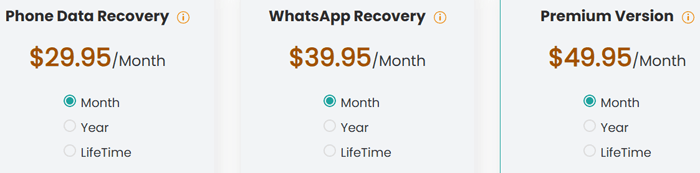
WooTechy iSeeker pour Android propose quatre modes de récupération, mais leurs processus sont très similaires. Pour illustrer cela, nous utiliserons le mode « Récupérer les données du téléphone », qui est le plus courant.
Étapes pour récupérer les données perdues d'un téléphone Android
Étape 1. Téléchargez et lancez
Installez et ouvrez iSeeker pour Android sur votre ordinateur. Dans le menu principal, sélectionnez « Récupérer les données du téléphone ».
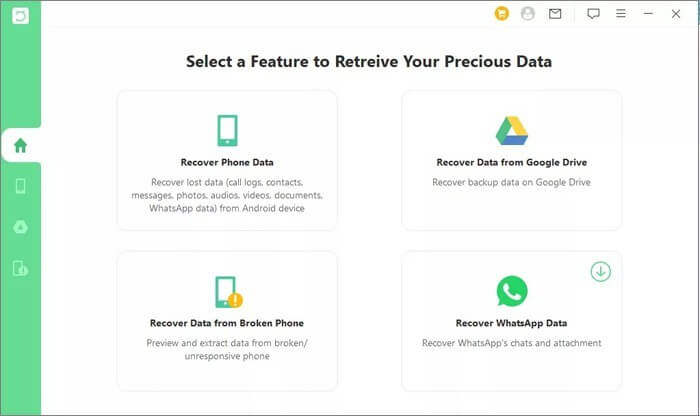
Étape 2. Connectez votre appareil
Branchez votre appareil Android via USB. Sélectionnez votre modèle de téléphone dans la liste. L'outil téléchargera automatiquement le forfait de données correspondant.
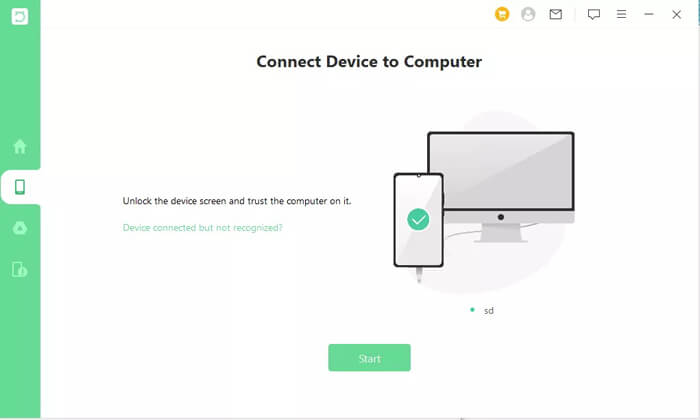
Étape 3. Choisir la méthode de numérisation
Une fois connecté, sélectionnez « Analyse rapide » ou « Analyse complète ». Si vous ne trouvez pas les fichiers recherchés, optez pour une analyse plus approfondie pour de meilleurs résultats.
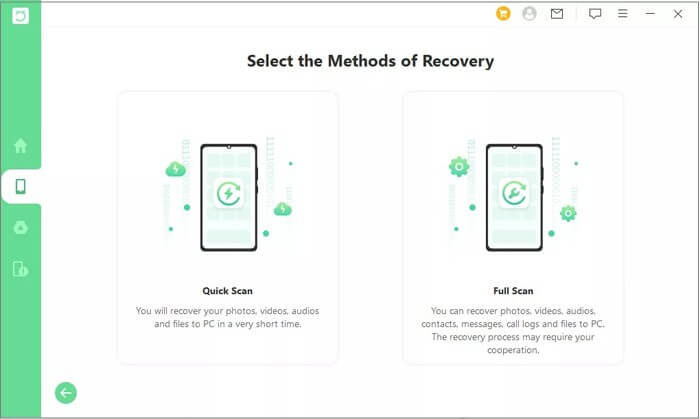
Étape 4. Prévisualiser les fichiers
Après l'analyse, le programme affichera tous les fichiers récupérables classés par catégorie. Parcourez-les et prévisualisez-les.
Étape 5. Récupérer et enregistrer
Sélectionnez les fichiers à restaurer, puis cliquez sur « Récupérer ». Choisissez un emplacement sur votre ordinateur pour les enregistrer, et c'est tout.
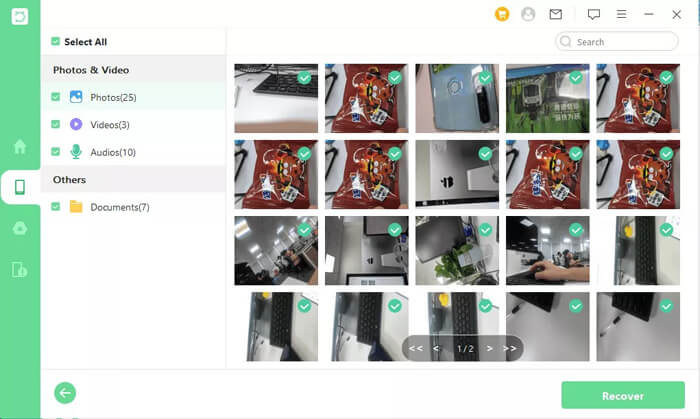
Comme la plupart des outils de récupération, WooTechy iSeeker pour Android présente des points forts et des points faibles. Les comprendre vous aidera à déterminer s'il s'agit de la solution la mieux adaptée à vos besoins.
Si votre objectif est simplement de récupérer les données perdues à partir d'appareils Android , une alternative solide est Coolmuster Lab.Fone for Android .
Cet outil est reconnu pour ses performances de récupération fiables, sa conception intuitive et sa compatibilité avec de nombreux appareils. Contrairement à iSeeker, il se concentre entièrement sur la récupération de données Android , ce qui en fait un choix simple pour les utilisateurs souhaitant restaurer leurs contacts , messages, photos, vidéos, journaux d'appels, etc., sans complications.
Principales fonctionnalités de Coolmuster Lab.Fone for Android
Comment utiliser l'alternative WooTechy iSeeker pour Android pour récupérer les fichiers supprimés Android ?
01 Téléchargez et installez le programme sur votre ordinateur, puis lancez-le.
02 Connectez votre appareil Android à l'ordinateur via un câble USB. Assurez-vous que le débogage USB est activé sur votre téléphone.

03 Une fois détectées, sélectionnez les types de données que vous souhaitez analyser (par exemple, contacts, messages, photos).

04 Pour les fichiers multimédias, le logiciel propose deux modes d'analyse : « Analyse rapide » et « Analyse approfondie ». Choisissez celui qui vous convient et cliquez sur le bouton « Continuer » pour analyser les données de votre téléphone Android .

05 Prévisualisez les résultats de l'analyse et cochez les fichiers à récupérer. Cochez l'option « Afficher uniquement les éléments supprimés » pour afficher exclusivement les fichiers supprimés. Cliquez ensuite sur « Récupérer » pour enregistrer les données sélectionnées sur votre ordinateur en quelques minutes.

Après ces étapes, les utilisateurs qui préfèrent un guidage visuel peuvent également suivre le didacticiel vidéo officiel pour une démonstration plus claire.
WooTechy iSeeker pour Android est un logiciel de récupération de données polyvalent offrant plusieurs modes de récupération, une prise en charge étendue des types de fichiers et une compatibilité avec des milliers d'appareils. Il est particulièrement utile pour récupérer des données WhatsApp à partir de sauvegardes locales et Google Drive. Cependant, la version gratuite se limite à l'analyse et à la prévisualisation, et certaines fonctionnalités sont spécifiques à chaque appareil.
Pour les utilisateurs à la recherche d'une solution plus axée sur Android , Coolmuster Lab.Fone for Android est une alternative hautement recommandée qui équilibre la facilité d'utilisation avec de puissantes fonctionnalités de récupération.
Articles connexes:
Test de WooTechy iSeeker : fonctionnalités, avantages, inconvénients, prix et meilleure alternative
Top 11 des logiciels de récupération de mémoire pour Android à connaître
Comment restaurer les données après une réinitialisation d'usine avec ou sans sauvegarde
Applications puissantes de récupération de SMS pour Android : 9 options





